Med röstinmatning i Outlook lite kan du använda tal till text på 5 olika indiska språk för att skapa innehåll i Office med en mikrofon och tillförlitlig Internetanslutning. Det är ett snabbt och enkelt sätt att skicka e-postmeddelanden, skicka svar och fånga den ton du vill ha.
Viktigt!: Endast tillgängligt i Indien. Endast tillgängligt för konsumentanvändare.
-
Starta ett Nytt Email eller svara, tryck på mikrofonikonen för att aktivera röstinmatning.
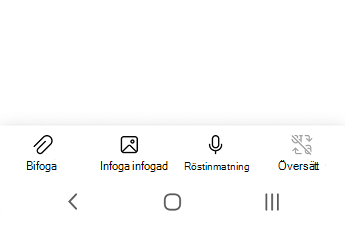
-
Välj ett språk som du vill tala på. Engelska är valt som standard.
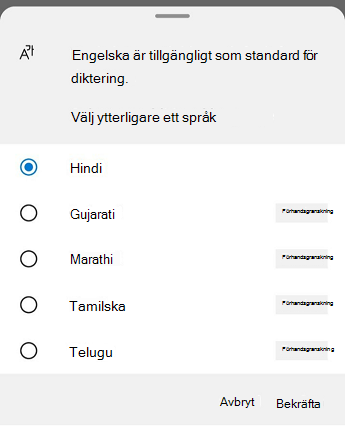
-
Vänta tills mikrofonknappen aktiveras och börja lyssna.
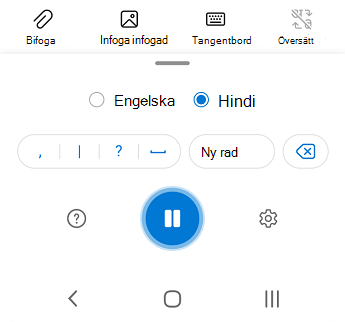
-
Börja tala på det valda språket för att se texten visas på skärmen.
Språk som stöds
Stöd för talade språk:
-
Engelska
-
Hindi
-
Gujarati
-
Marathi
-
Tamil
-
Telugu
Obs!: Noggrannheten varierar beroende på språk och vi arbetar kontinuerligt för att förbättra noggrannheten.
Sekretess
Den här tjänsten lagrar inte dina ljuddata eller transkriberad text.
Dina talmeddelanden skickas till Microsoft och används endast för att ge dig textresultat.
Felsökning
Om du inte ser knappen för att starta dikteringen:
-
Kontrollera att du är inloggad med en aktiv Microsoft 365-prenumeration.
-
Diktering är inte tillgängligt i Office 2016 eller 2019 för Windows utan Microsoft 365.
Om du ser "Vi har inte tillgång till din mikrofon":
-
Kontrollera att inget annat program eller webbsida använder mikrofonen och försök igen.
Om du ser "Det är problem med mikrofonen" eller "Det går inte att identifiera din mikrofon":
-
Kontrollera att mikrofonen är ansluten.
-
Testa mikrofonen för att kontrollera att den fungerar.
Om du ser "Diktering kan inte höra dig" eller om ingenting visas på skärmen när du dikterar:
-
Kontrollera att mikrofonen inte är avstängd.
-
Justera mikrofonens inmatningsnivå.
-
Flytta till en tystare plats.
-
Om du använder en inbyggd mikrofon kan du försöka igen med ett headset eller en extern mikrofon.
Om du ser många felaktiga ord som skrivs ut eller missade ord:
-
Kontrollera att du har en snabb och tillförlitlig Internetanslutning.
-
Undvik eller eliminera bakgrundsljud som kan störa din röst.
-
Försök tala mer medvetet.
-
Kontrollera om mikrofonen du använder behöver uppgraderas.










